AviSynthのバージョンを表示させる
まずインストールされているAviSynthのバージョンを表示させるだけの簡単なスクリプトを書いてみましょう。
メモ帳を起動する
メモ帳を起動します。
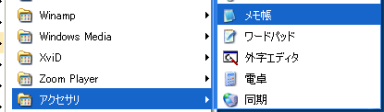 |
メモ帳は[スタートメニュー]->[プログラム(P)]->[アクセサリ]->[メモ帳]から開くことができます。 |
Version()
AviSynthのバージョンを表示することができるフィルタはVersionです。
何も考えずにメモ帳にVersionと書いてもいいのですが、念のためにマニュアルを見てみましょう。Versionフィルタの説明はマニュアルの[Filters]->[Debug]の中にあります。
何も考えずにメモ帳にVersionと書いてもいいのですが、念のためにマニュアルを見てみましょう。Versionフィルタの説明はマニュアルの[Filters]->[Debug]の中にあります。
|
Version Version() The Version filter generates a 380x80 pixel, 24fps, 10-second, RGB-format video clip with a short version and copyright statement in 24-point Arial text |
AviSynth2.5.2のマニュアルからの引用です。AviSynthのマニュアルはこちらから、AviSynth.orgのマニュアルはこちらから見ることができます。AviSynthのバージョン(リビジョン)によってマニュアルの説明が異なる可能性はありますが、だいたいこのような感じになっていると思います。
これを訳すと次のようになります。
これを訳すと次のようになります。
|
Version Version() Versionフィルタは、24ポイントのArialフォントでバージョンと著作権に関する短い文言を表示した、解像度380x80ピクセル,フレームレート24fps,長さ10秒,RGBフォーマットのビデオクリップを生成します。 |
一行目の太字がフィルタの名前、二行目がフィルタの書式(書き方)、最後がフィルタの説明です。マニュアルにおける説明は基本的にこの順番になっていますので覚えておいてください。
とりあえず、ここでは
「Versionフィルタの書式はVersion()である」
ということと、
「Versionというフィルタを使えば、AviSynthのバージョンなどの情報を表示することができる」
ということさえわかればかまいません。
AviSynth.orgの説明では書式の部分が「Version(clip clip)」となっていますが、「clip clip」の部分については、あとで詳しく説明する予定になっていますので、ここでは気にせずに先に話を進めることにします。
さて、Versionフィルタの書式は「Version()」であることがわかりましたので、実際にメモ帳に書いてみることにしましょう。
とりあえず、ここでは
「Versionフィルタの書式はVersion()である」
ということと、
「Versionというフィルタを使えば、AviSynthのバージョンなどの情報を表示することができる」
ということさえわかればかまいません。
AviSynth.orgの説明では書式の部分が「Version(clip clip)」となっていますが、「clip clip」の部分については、あとで詳しく説明する予定になっていますので、ここでは気にせずに先に話を進めることにします。
さて、Versionフィルタの書式は「Version()」であることがわかりましたので、実際にメモ帳に書いてみることにしましょう。
スクリプトの記述とAVSファイルの保存
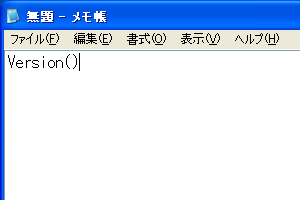 |
これだけでOKです。ただし、必ず半角で入力してください。 AviSynthスクリプトでは大文字と小文字の区別がありませんので、version()やvErsIOn()などと記述しても問題ありません。 またVersionフィルタには(カッコ)内に記述する必要がありませんので、Versionだけ(()なし)でも動作します。 ちなみに(カッコ)内に書くものを「引数(ひきすう/arguement)」と言います。これについてはあとで説明することにします。 |
 |
Version()と書けたら、[ファイル]->[名前を付けて保存]から適当な名前をつけて保存します。 ただし、拡張子は.avsでなければなりません。 |
 |
ここでは「test.avs」という名前を付けて保存することにします。もちろん他の名前にしてもかまいません。
[ファイルの種類]で[すべてのファイル]を選択し、[ファイル名]欄にtest.avsと書いたら、[保存]ボタンをクリックしてください。[文字コード]はANSIのままにしてください。
これでtest.avsという名前のAviSynthスクリプトファイルが作成できました。
[ファイルの種類]で[すべてのファイル]を選択し、[ファイル名]欄にtest.avsと書いたら、[保存]ボタンをクリックしてください。[文字コード]はANSIのままにしてください。
これでtest.avsという名前のAviSynthスクリプトファイルが作成できました。
 |
ほかに、[ファイルの種類]を[テキスト文書(*.txt)]にしたまま、いったん「test.txt」として保存し、あとで拡張子を.avsに変更する方法や、上図のように引用符("")で囲んで保存する方法もあります。
なお、今後はAviSynthスクリプトファイルのことを、拡張子からAVSファイル(または単にAVS)と呼ぶことにします。
次は実際にAVSファイル(test.avs)をVirtualDubModで開いてみようと思うのですが、少し長くなってしまいましたので、この話の続きは次回ということにしたいと思います。
なお、今後はAviSynthスクリプトファイルのことを、拡張子からAVSファイル(または単にAVS)と呼ぶことにします。
次は実際にAVSファイル(test.avs)をVirtualDubModで開いてみようと思うのですが、少し長くなってしまいましたので、この話の続きは次回ということにしたいと思います。
| 前のページ | 次のページ |